- Vidět OneDrive chyba 0x8004de90 obvykle znamená, že v procesu instalace vaší aplikace došlo k chybě.
- Setkání s touto chybou vám může zabránit v plném využití aplikace OneDrive Business a při práci může způsobit spoustu problémů.
- Pokud máte pocit, že potřebujete další opravy dalších problémů s počítačem, navštivte stránku Sekce opravy WindowsReport.
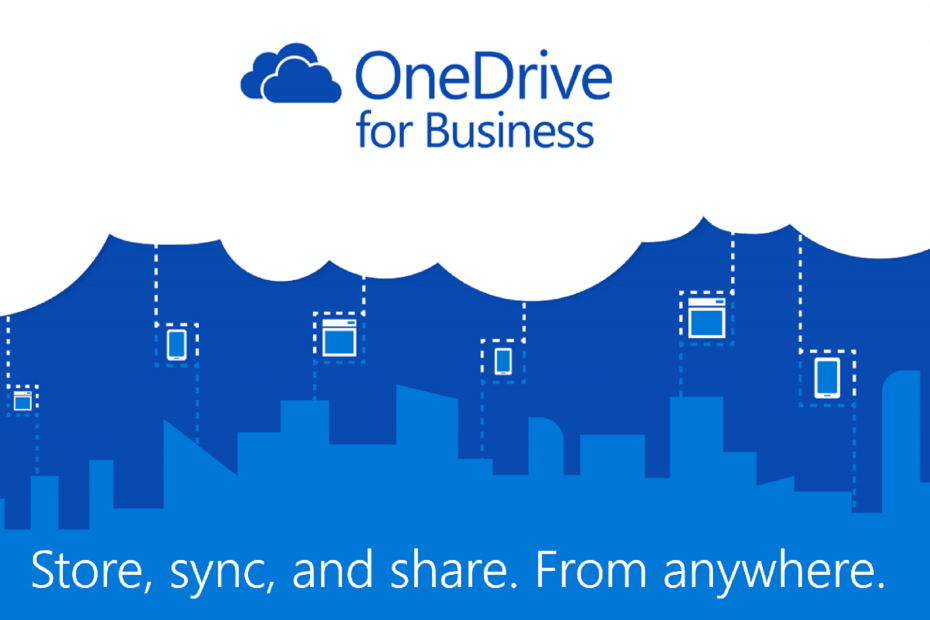
Tento software udrží vaše ovladače v provozu a ochrání vás tak před běžnými chybami počítače a selháním hardwaru. Zkontrolujte všechny své ovladače nyní ve 3 snadných krocích:
- Stáhněte si DriverFix (ověřený soubor ke stažení).
- Klepněte na Začni skenovat najít všechny problematické ovladače.
- Klepněte na Aktualizujte ovladače získat nové verze a zabránit poruchám systému.
- DriverFix byl stažen uživatelem 0 čtenáři tento měsíc.
Chápeme, jak důležité je, abyste mohli využívat všechny funkce aplikace OneDrive Business. Velký počet uživatelů uvedl na různých online fórech, s nimiž se setkávají kód chyby 0x8004de90.
Jak naznačuje chybová zpráva, OneDrive nedokáže identifikovat parametry nastavení, které jste nastavili při procházení průvodcem instalací. To může uživatelům způsobit velké frustrace, zvláště pokud jste při práci na termínu narazili na tuto chybu.
Zde je to, co jeden uživatel musel o tomto problému říci na Fóra SpiceWorks:
Nemám vůbec přístup ke svému OneDrivu a jsem jedním z administrátorů O365. Když používám aplikaci pro stolní počítače, zobrazí se chyba s oznámením „váš OneDrive nebyl nastaven“ Kód chyby: 0x80004de90.
Našli jsme některé z nejlepších metod, které můžete použít, pokud se ocitnete v této situaci. Postupujte prosím pečlivě podle pokynů uvedených v této příručce, aby nevznikly další problémy.
Jak mohu opravit chybu OneDrive Business 0x8004de90?
1. Zavřete a znovu spusťte OneDrive
Chcete-li jej zavřít:
- zmáčkni Vyhrajte + X klávesy na klávesnici -> vybrat PowerShell (správce) nebo Příkazový řádek (správce) ze seznamu.
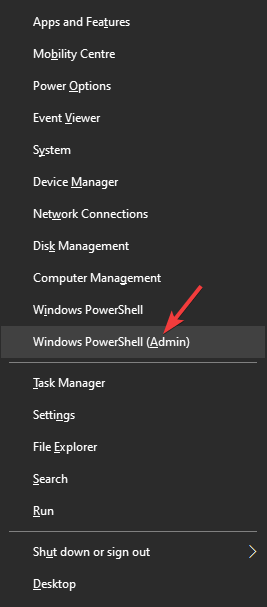
- V okně příkazového řádku -> zadejte a spusťte následující příkaz: taskkill / f / im OneDrive.exe
- Nyní můžete zavřít příkazové okno.
Chcete-li jej znovu otevřít:
- Klikněte na tlačítko Start -> vyhledejte OneDrive
- VyberDesktopová aplikace OneDrive ze seznamu.
- Přihlaste se ke svému účtu pomocí stejných pověření pro účet Microsoft, který používáte.
- Dokončete nastavení podle pokynů na obrazovce.
Narazili jste na chybový kód Onedrive 0x80040c81 / 0x80040c82? Zde je oprava
2. Upravte nastavení oprávnění pomocí Centra pro správu SharePoint

Poznámka:Nastavení, která budou popsána v této metodě, může použít pouze správce Office 365. Pokud nejste správcem, nebudete mít přístup k těmto nastavením.
- Uvnitř SharePoint centrum pro správu a klikněte Uživatelské profily.
- Klikněte na ikonu Lidé sekce a Správa uživatelských oprávnění.
- Přidejte konkrétní uživatelské jméno, skupina nebo uživatelé do seznamu.
- Přejděte dolů na ikonu Oprávnění a zaškrtněte políčko vedle možnosti Vytvořit osobní web.
- Klepněte na OK použít nastavení.
- Zkontrolujte, zda je problém vyřešen opětovným otevřením OneDrive pomocí uživatelského jména, které mělo problémy.
3. Resetujte aplikaci OneDrive
Poznámka: Před resetováním aplikace si uvědomte, že jste provedli tuto akci odpojí OneDrive a ovlivní vaše synchronizovaná připojení, ale v procesu neztratíte žádné soubory.
- zmáčkni Win + R kláves na klávesnici otevřete Běh okno.
- Zadejte následující příkaz a spusťte jej stisknutím klávesy Enter klíč:
% localappdata% MicrosoftOneDriveonedrive.exe / reset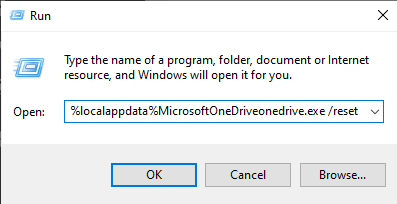
- Klikněte na vyhledávací pole Cortana -> zadejte OneDrive -> znovu otevřete aplikaci a zkontrolujte, zda je problém vyřešen.
4. Odinstalujte a znovu nainstalujte OneDrive
Postup odinstalování:
- lis Vyhrajte + X klávesy na klávesnici -> klikněte PowerShell (správce).
- V okně příkazového řádku -> zadejte a spusťte následující příkaz: taskkill / f / im OneDrive.exe
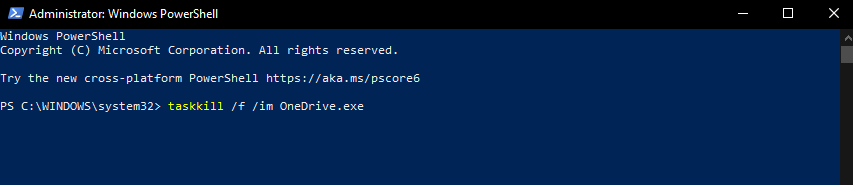
- Zkopírujte, vložte a spusťte následující příkazy v závislosti na verzi systému Windows, kterou používáte.
- Pro 64bitovou verzi: % systemroot% SysWOW64OneDriveSetup.exe / odinstalovat
- Pro 32bitovou verzi: % systemroot% System32OneDriveSetup.exe / odinstalovat
Opětovná instalace:
- Znovu je otevřete PowerShell (správce) v prvním kroku procesu odinstalace.
- Zadejte odpovídající příkaz do příkazového řádku a spusťte jej:
- 64-bit verze: % kořenový adresář%SysWOW64OneDriveSetup.exe
- 32bitová verze: % systemroot% System32OneDriveSetup.exe
- Po dokončení procesu instalace restartujte počítač.
- Zkuste zjistit, zda je problém vyřešen opětovným otevřením aplikace OneDrive.
V této příručce jsme prozkoumali některé z nejlepších online dostupných metod, které by vám mohly pomoci vyřešit kód chyby 0x8004de90 uvnitř OneDrive Business.
Představili jsme metody, které se ujistí, že začínáme s nejméně invazivními cíli a končíme nejinvazivnějšími možnostmi. Tím zajistíte, že se nebudete muset starat o poškození souborů nebo ztrátu dat.
Pokud se vám tento průvodce ve vaší situaci osvědčil, neváhejte nás kontaktovat. Můžete tak učinit pomocí sekce komentářů pod tímto článkem.
Často kladené otázky
OneDrive pro firmy je podniková verze OneDrive a mezi společnostmi je velmi oblíbená.
Ano, stejně jako OneDrive existuje spousta nástrojů pro cloudové úložiště.
OneDrive má model předplatného zdarma, stejně jako ostatní nástroje cloudového úložiště.


